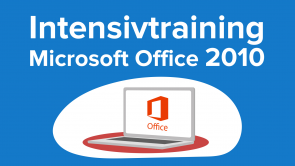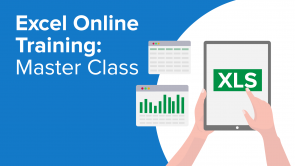Dialogprogrammierung Fortsetzung

Über den Vortrag
Der Vortrag „Dialogprogrammierung Fortsetzung“ von Sandra Seifert ist Bestandteil des Kurses „VBA Tutorial“. Der Vortrag ist dabei in folgende Kapitel unterteilt:
- Filterfunktion einrichten
- Mailbutton erstellen mit Zugriff auf Outlook
- Importdatei einlesen
- Daten auseinandernehmen und an Fachberater versenden
- Filter beim Schließen und Öffnen der Userform löschen
Quiz zum Vortrag
Wie können Sie alle Steuerelemente in einer Userform abarbeiten?
- Mit einer Objektschleife durch die Auflistung "Textboxes".
- Mit einer Objektschleife durch die Auflistung "Controls".
- Mit einer Objektschleife durch die Auflistung "Comboboxes".
- Mit einer Objektschleife durch die Auflistung "Massageboxes"
Wie können Sie ermitteln, von welchem Typ eine Variable ist?
- Mit der Funktion TypeName().
- Mit der Funktion GetType().
- Mit der Funktion DissectType().
- Mit der Funktion TypeCheck().
Wie ermitteln Sie, ob in einer ListBox ein Eintrag ausgewählt ist?
- Durch Prüfen der ListIndex-Eigenschaft - wenn nichts ausgewählt ist, hat sie den Wert -1.
- Durch Prüfen der ListIndex-Eigenschaft - wenn nichts ausgewählt ist, hat sie den Wert 0.
- Durch Prüfen der ListIndex-Eigenschaft - wenn nichts ausgewählt ist, hat sie den Wert 1.
- Durch Prüfen der ListIndex-Eigenschaft - wenn nichts ausgewählt ist, hat sie den Wert x.
Welcher Wert wird bei Abfragen der Value-Eigenschaft einer Combobox zurückgeliefert?
- Der Wert, der in der BoundColumn steht.
- Der Wert, der in der Box angezeigt wird.
- Der Wert, der in der ersten Zelle der Zeile steht.
- Der Wert, der in der ersten Zelle der Spalte steht.
Wie leeren Sie eine Listbox?
- Listbox.RowSource = "", wenn per RowSource befüllt.
- Listbox.Clear, wenn einzeln zeilenweise befüllt (über AddItem).
- Listbox.ClearContents, wenn einzeln zeilenweise befüllt (über AddItem).
- Listbox.RowSource.Delete, wenn per RowSource befüllt.
Welche Vorgehensweisen zum Umbenennen eines buttons sind falsch?
- Sie klicken den Button zweimal getrennt an und schreiben den neuen Namen hinein.
- Sie markieren den Button und schreiben im Eigenschaftenmenü im Menüpunkt "Caption" den Namen ein.
- Sie doppelklicken auf den Button und schreiben den neuen Namen hinein.
- Sie markieren den Button und schreiben im Eigenschaftenmenü im Menüpunkt "Name" den Namen ein.
Wie können Sie einen Zugriff auf Outlook herstellen?
- Über eine Objektvariable, die mit CreateObject("Outlook.Application") initialisiert wird.
- Über das Application.Outlook-Objekt.
- Über den Befehl: Connect_Outlook.
- Über den Befehl: Link_Outlook.
Wie ermitteln Sie, wie viele Zeilen eine Listbox oder eine Combobox enthält?
- Mit der Eigenschaft ListCount.
- Mit der Eigenschaft RowCount.
- Mit der Eigenschaft BoxCount.
- Mit der Eigenschaft ElementCount.
Wie können Sie einen Dateiauswahl-Dialog anzeigen lassen, der den Wert zurückgibt, der entsteht, wenn eine Datei aufgerufen wird?
- Das können sie mit "Application.GetOpenFilename".
- Das können sie mit "Application.ShowFileOpenDialog".
- Das können sie mit "Application.ShowFilename".
- Das können sie mit "Application.GetOpenDialog".
Wie können Sie den Cursor in Excel als Wartesymbol zum Beispiel eine Sanduhr anzeigen lassen?
- Das können Sie mit "Application.Cursor = xlWait".
- Das können Sie mit "Application.WaitCursor = true".
- Das können Sie mit "Application.WaitCursor".
- Das können Sie mit "Application.xlWait=Cursor".
Welche Werte können zurückgegeben werden, wenn Sie den Befehl "Application.GetOpenFilename" verwenden?
- Es kann der Pfad zurückgegeben werden, unter dem die abgerufene Datei zu finden ist.
- Es kann "Falsch" zurückgegeben werden, wenn der User den Vorgang abbricht.
- Es kann "True" zurückgegeben werden, wenn der User eine Datei abruft.
- Es wird immer der Pfad zurückgegeben, unter dem die abgerufene Datei zu finden ist.
Welche Befehle sind ungeeignet, um den Cursor, der als Wartezeichen (Sanduhr) erscheint, wieder zurückzustellen auf normal?
- Der Befehl "Application.Cursor=xlUsual".
- Der Befehl "Application.Cursor=xlNormal".
- Der Befehl "Application.Cursor=xlStandart".
- Der Befehl "Application.Cursor=xlDefault".
Welche Eigenschaft legt fest, ob in einer Combobox nur einzelne oder mehrere Elemente ausgewählt werden können?
- Das tut die Eigenschaft "MultiSelect".
- Das tut die Eigenschaft "SingleSelect".
- Das tut die Eigenschaft "SelectMore".
- Das tut die Eigenschaft "SelectOnes".
Mit welchen Zeichen können in der Entwicklerumgebung Kommentare nicht eingeleitet werden?
- Mit dem Zeichen (").
- Mit dem Zeichen (^).
- Mit dem Zeichen (*).
- Mit dem Zeichen (').
Durch Eingabe welcher Befehle können Sie in einer Massage Box einen Zeilenumbruch einfügen?
- &vbCrLf&
- &vbLf&
- &vbCr&
- &CrLf&
Ein Worksheet kann nicht geschlossen werden. Wenn Sie in einem Worksheet arbeiten müssen sie also auf die nächst höhere Ebene zugreifen, um es zu schließen, denn Workbooks können geschlossen werden. Welche Befehle sind nicht geeignet, um auf die höhere Ebene zuzugreifen?
- Der Befehl "NextLevel".
- Der Befehl "NextStage".
- Der Befehl "HigherStep".
- Der Befehl "Parent".
Welche Befehle sind nicht geeignet, um nur auf die sichtbaren zellen zuzugreifen?
- Der Befehl "SpecialCells(xlCellTypeBlanks)".
- Der Befehl "SpecialCells(xlCellTypeFormulas)".
- Der Befehl "SpecialCells(xlCellTypeValidations)".
- Der Befehl "SpecialCells(xlCellTypeVisible)".
Diese Kurse könnten Sie interessieren
Kundenrezensionen
5,0 von 5 Sternen
| 5 Sterne |
|
1 |
| 4 Sterne |
|
0 |
| 3 Sterne |
|
0 |
| 2 Sterne |
|
0 |
| 1 Stern |
|
0 |
1 Kundenrezension ohne Beschreibung
1 Rezensionen ohne Text